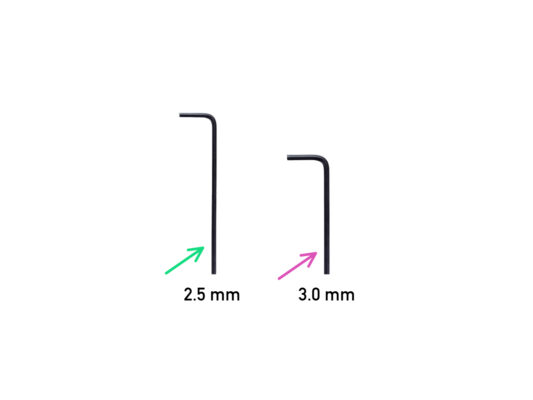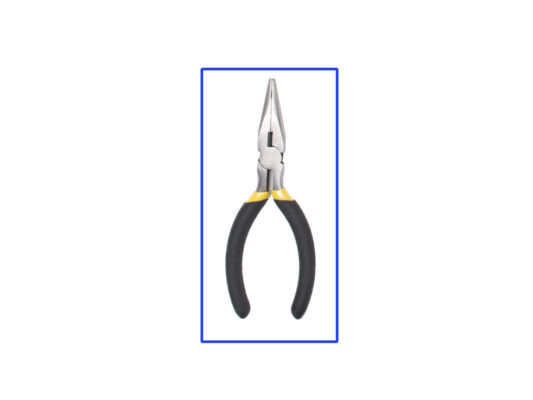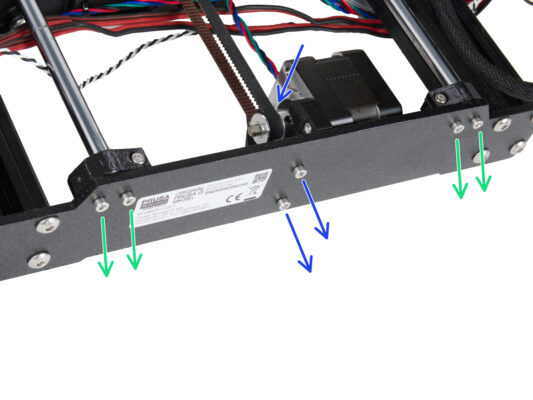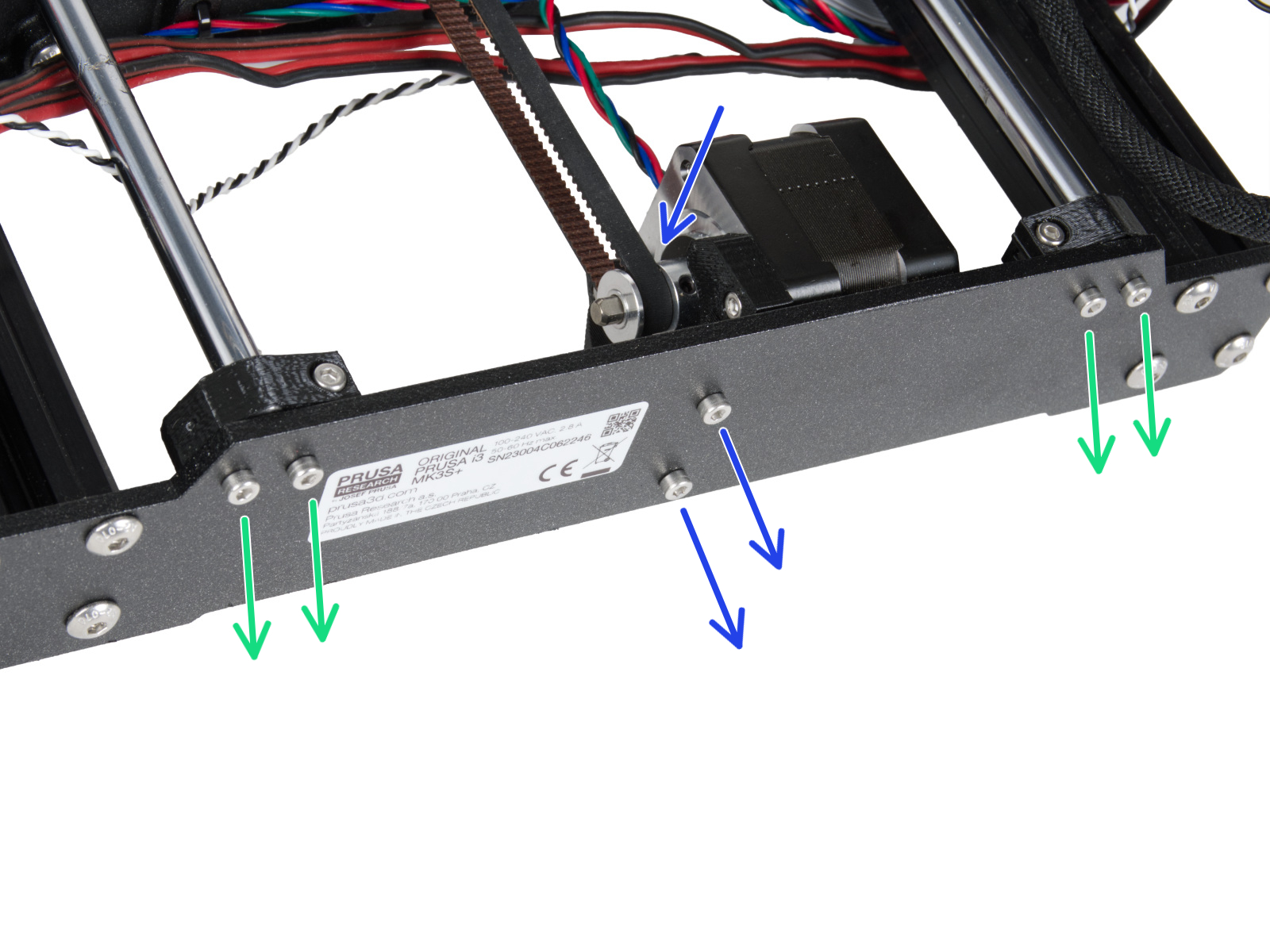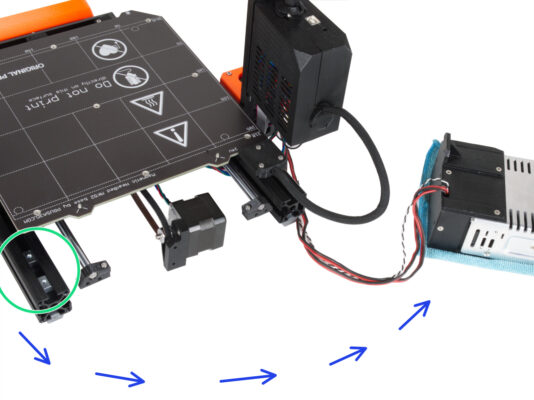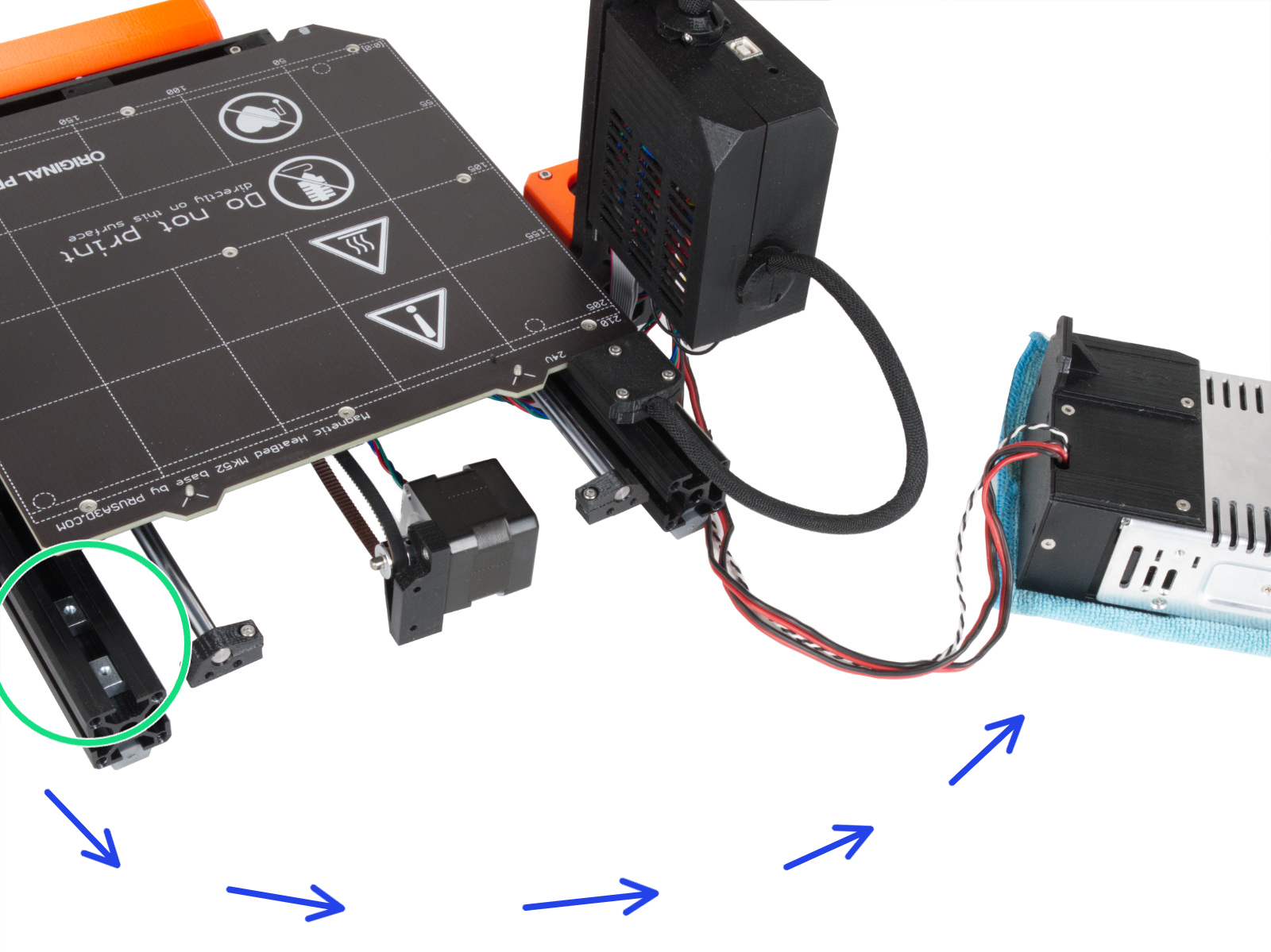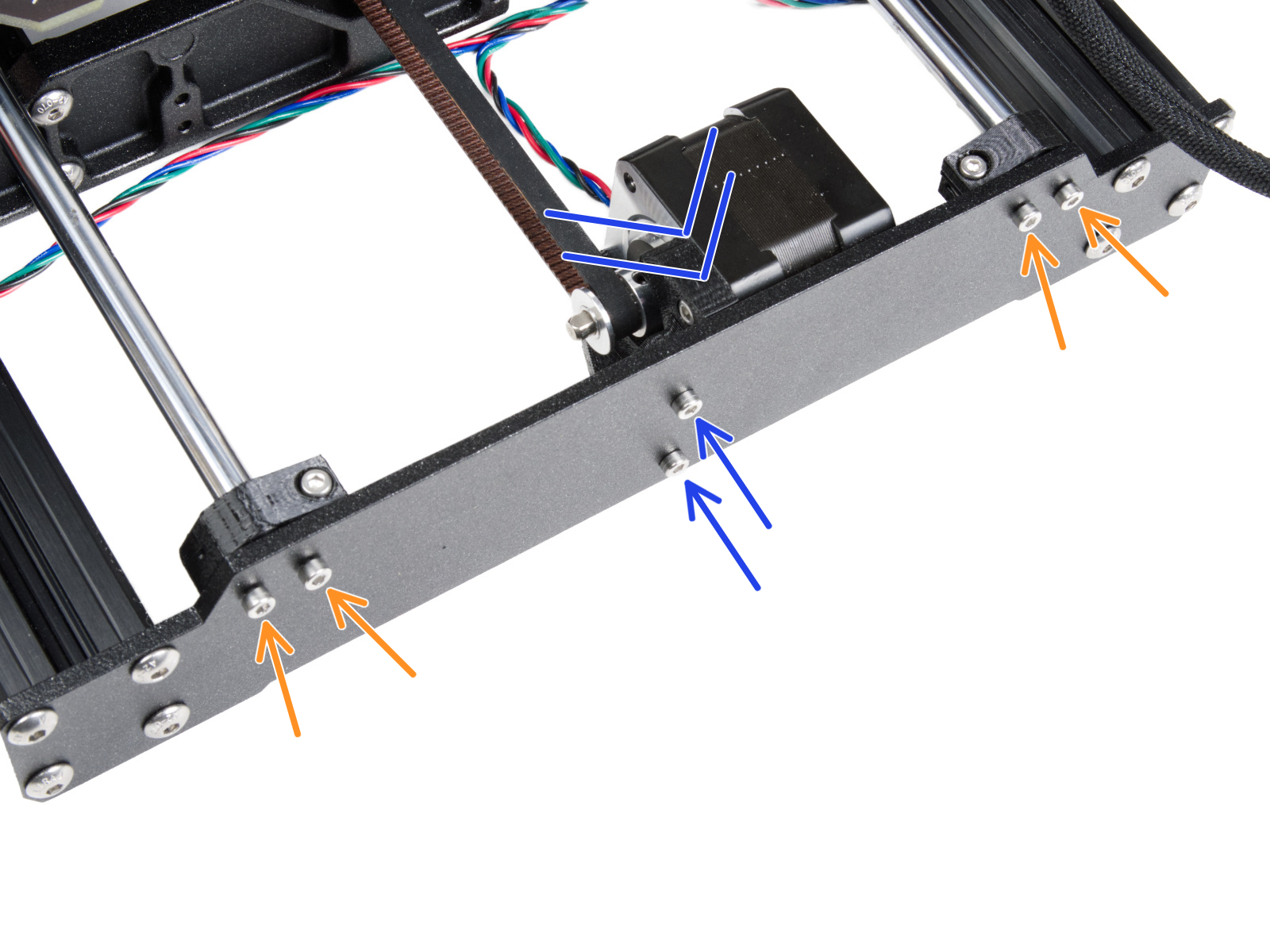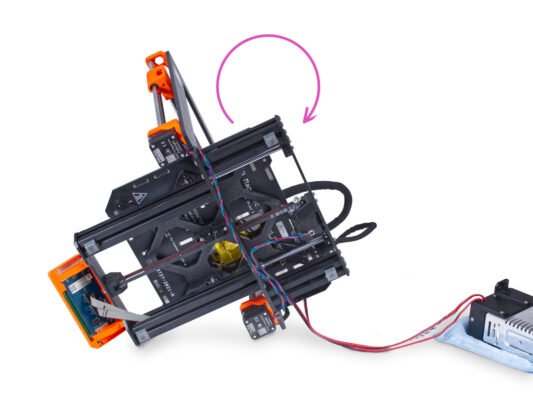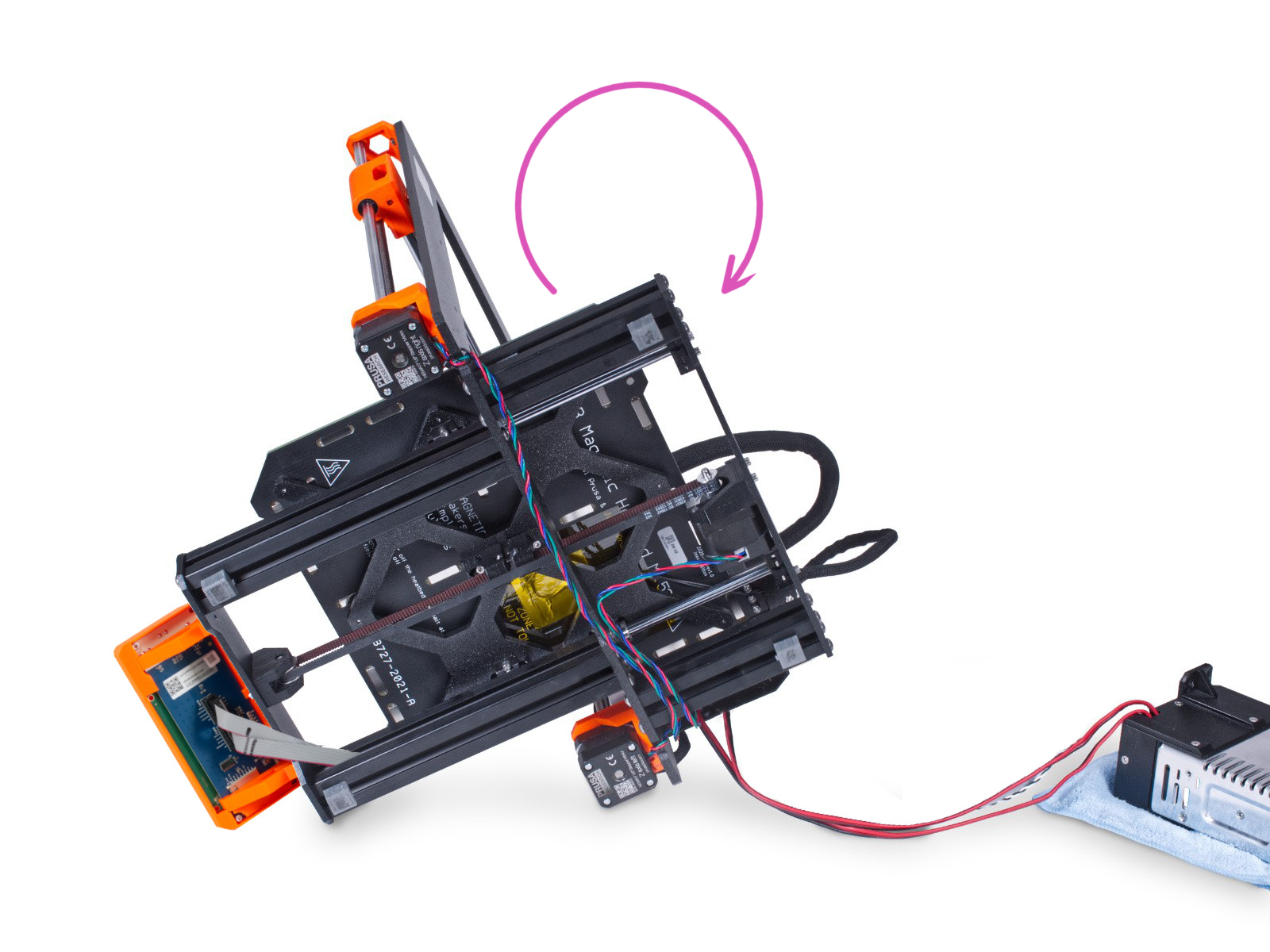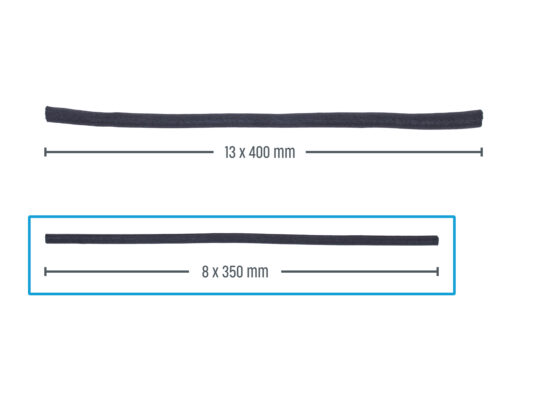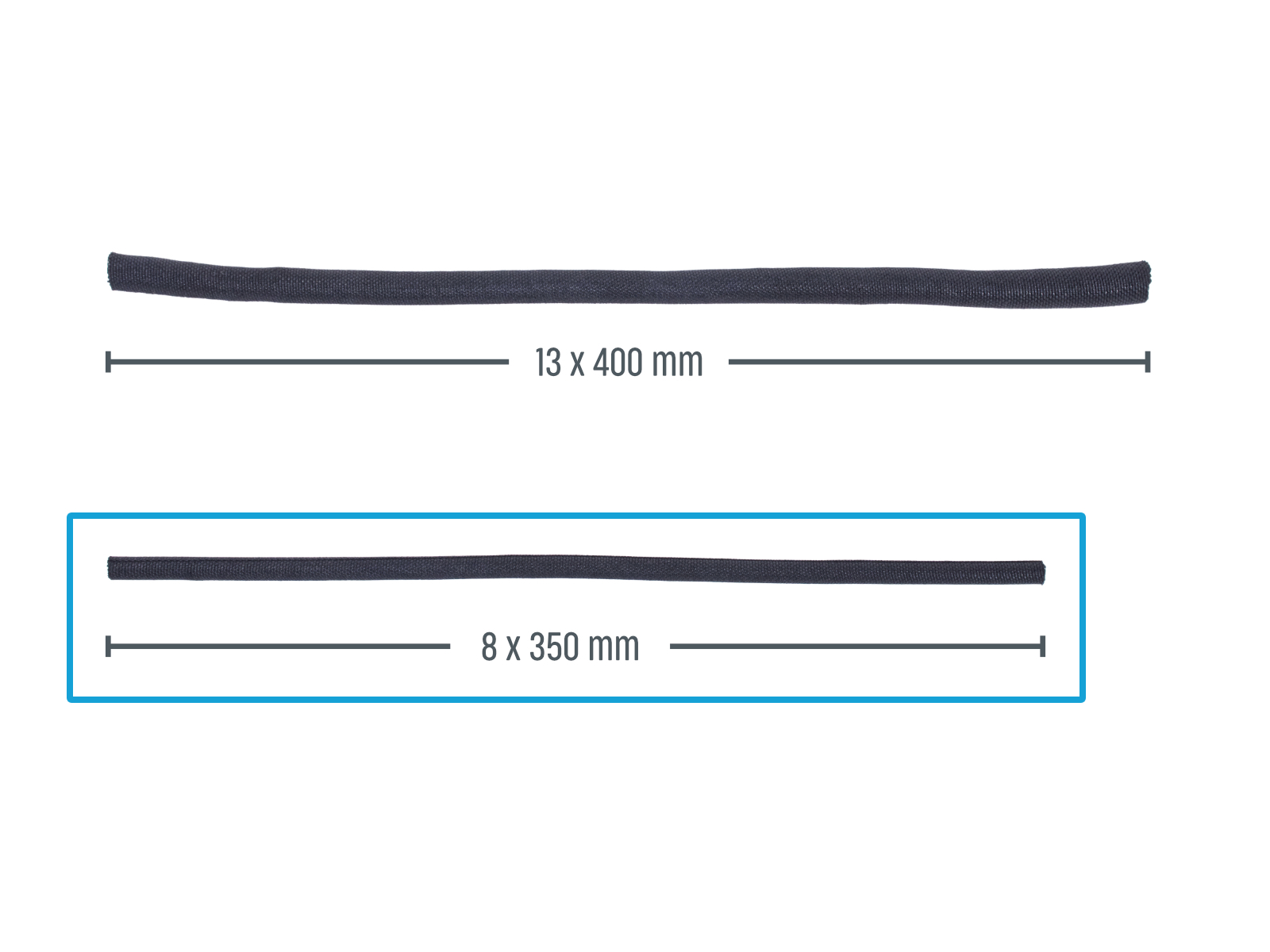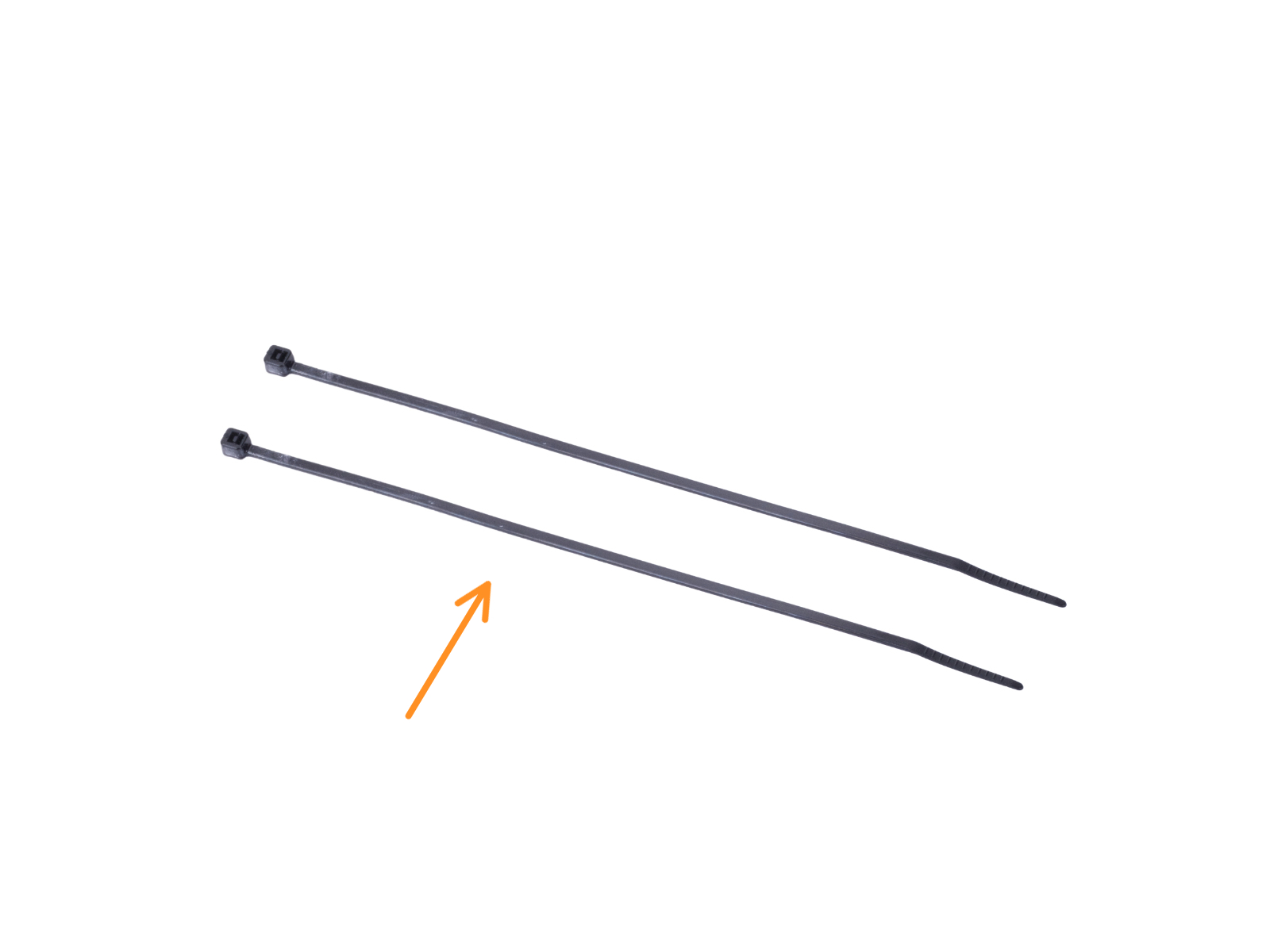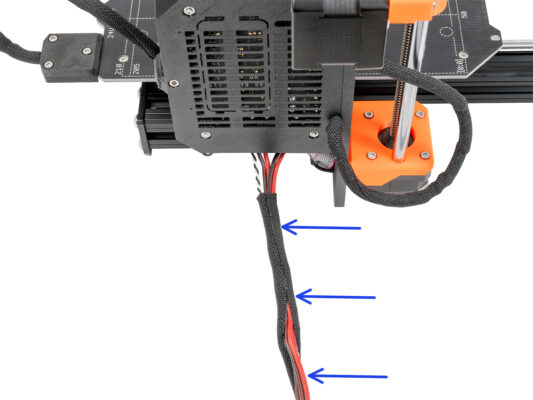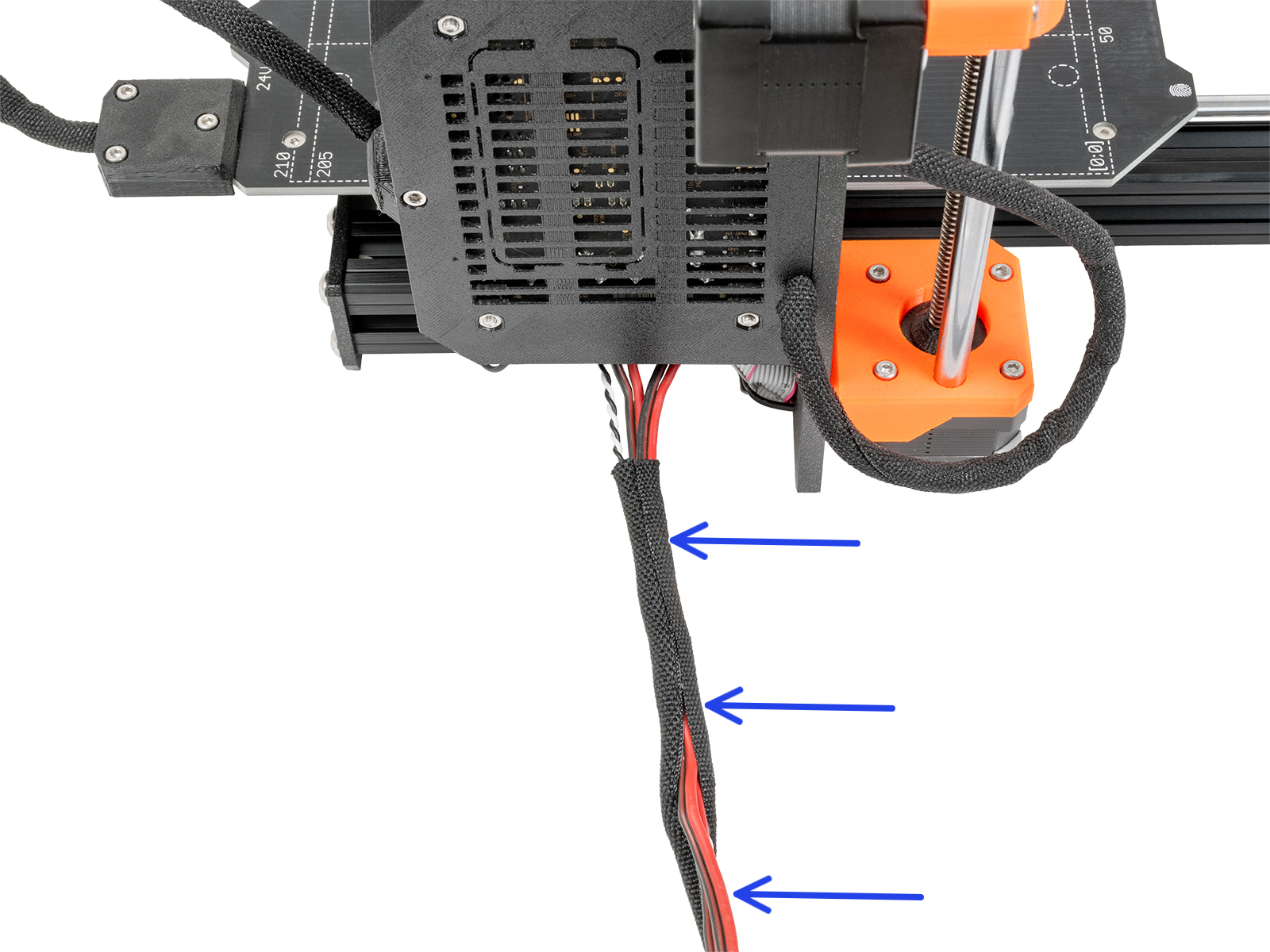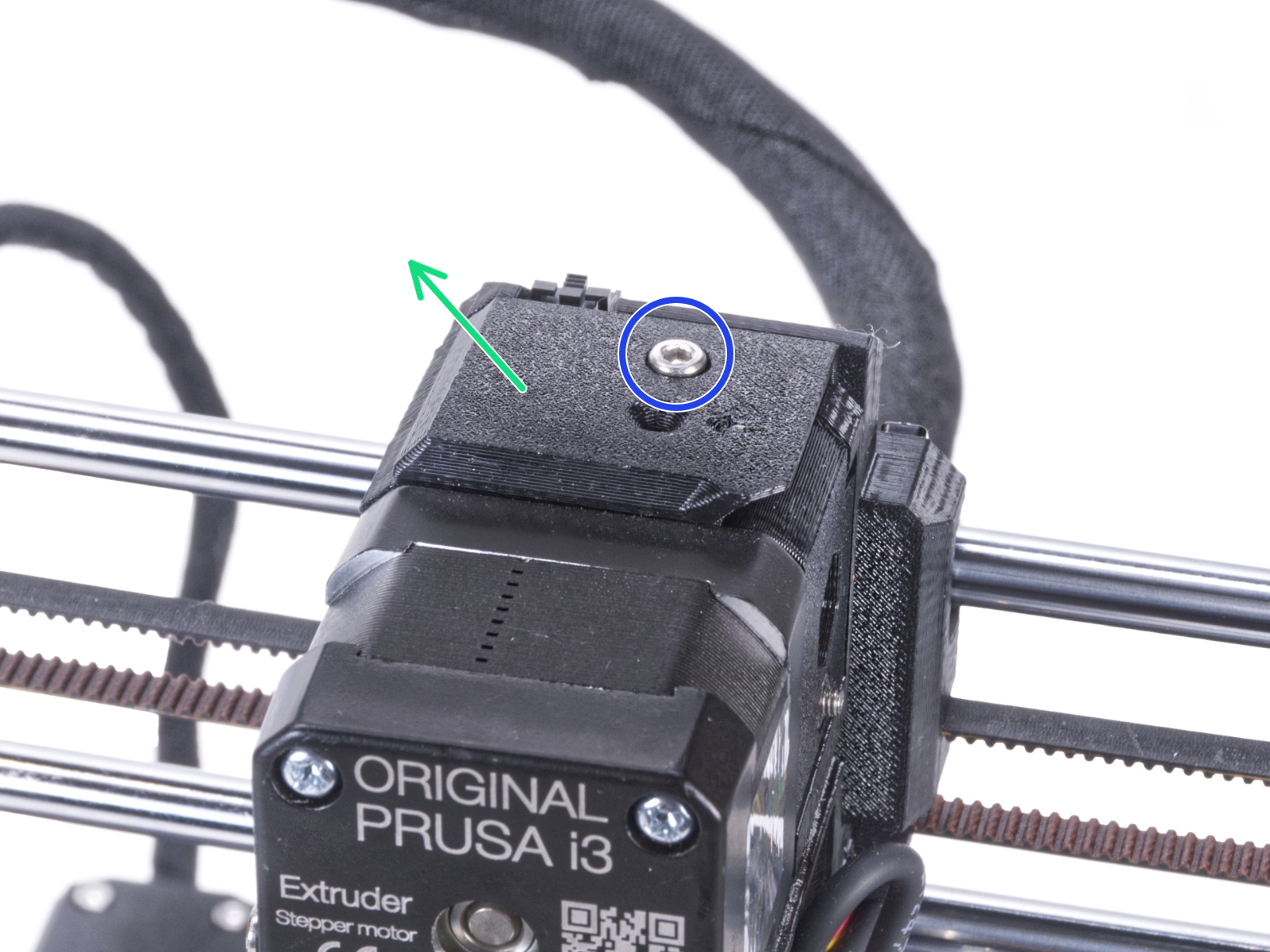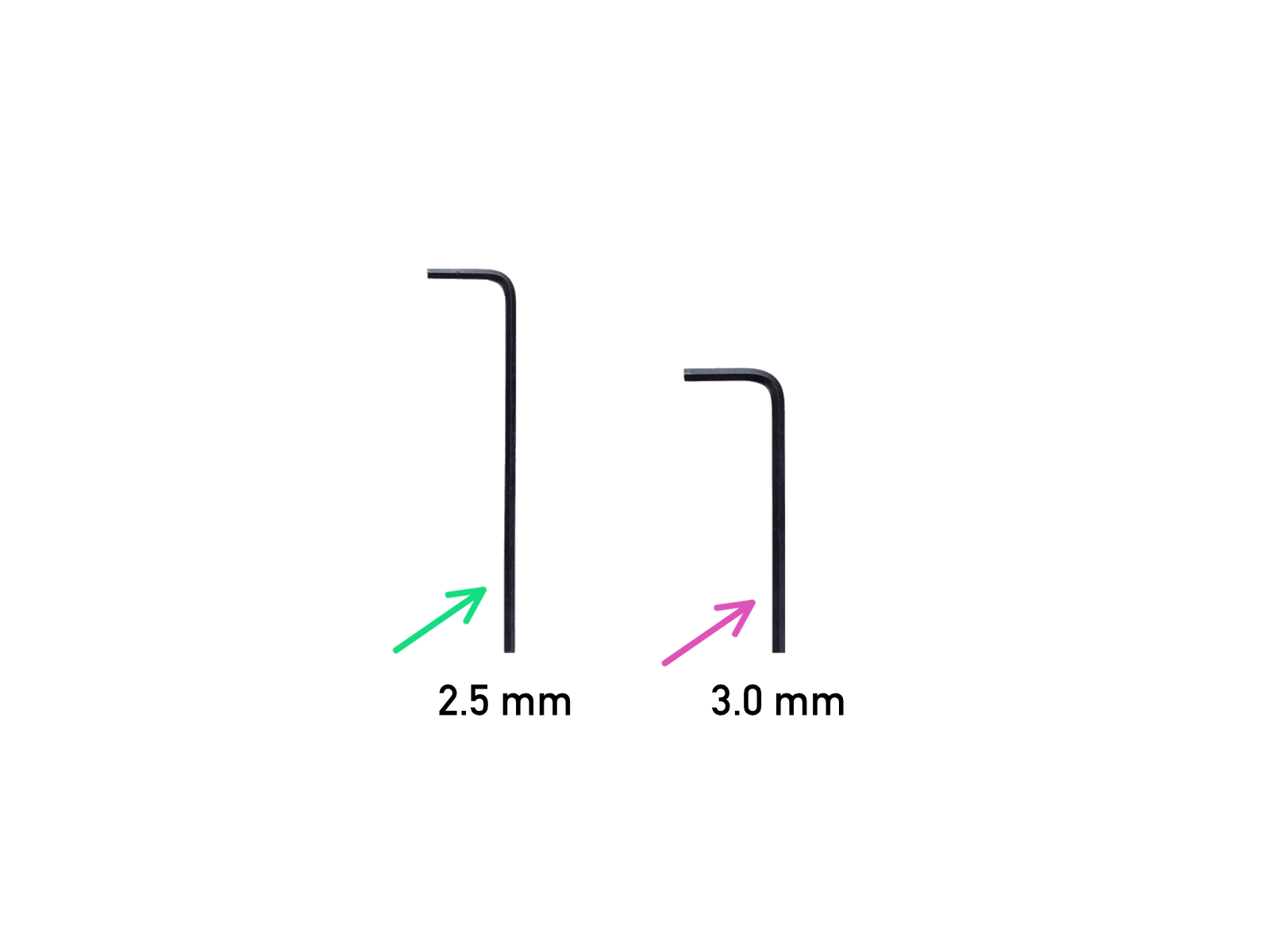
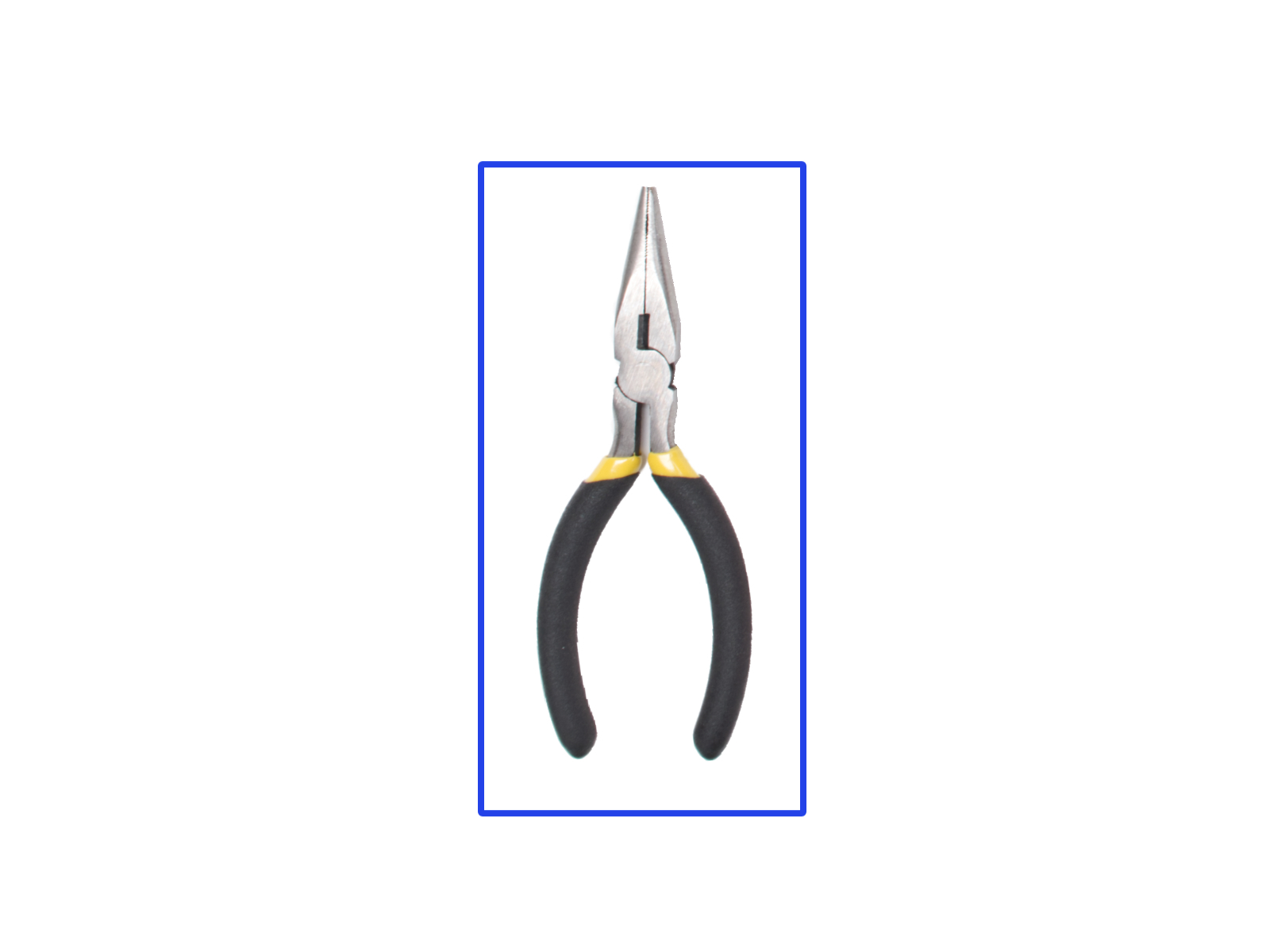
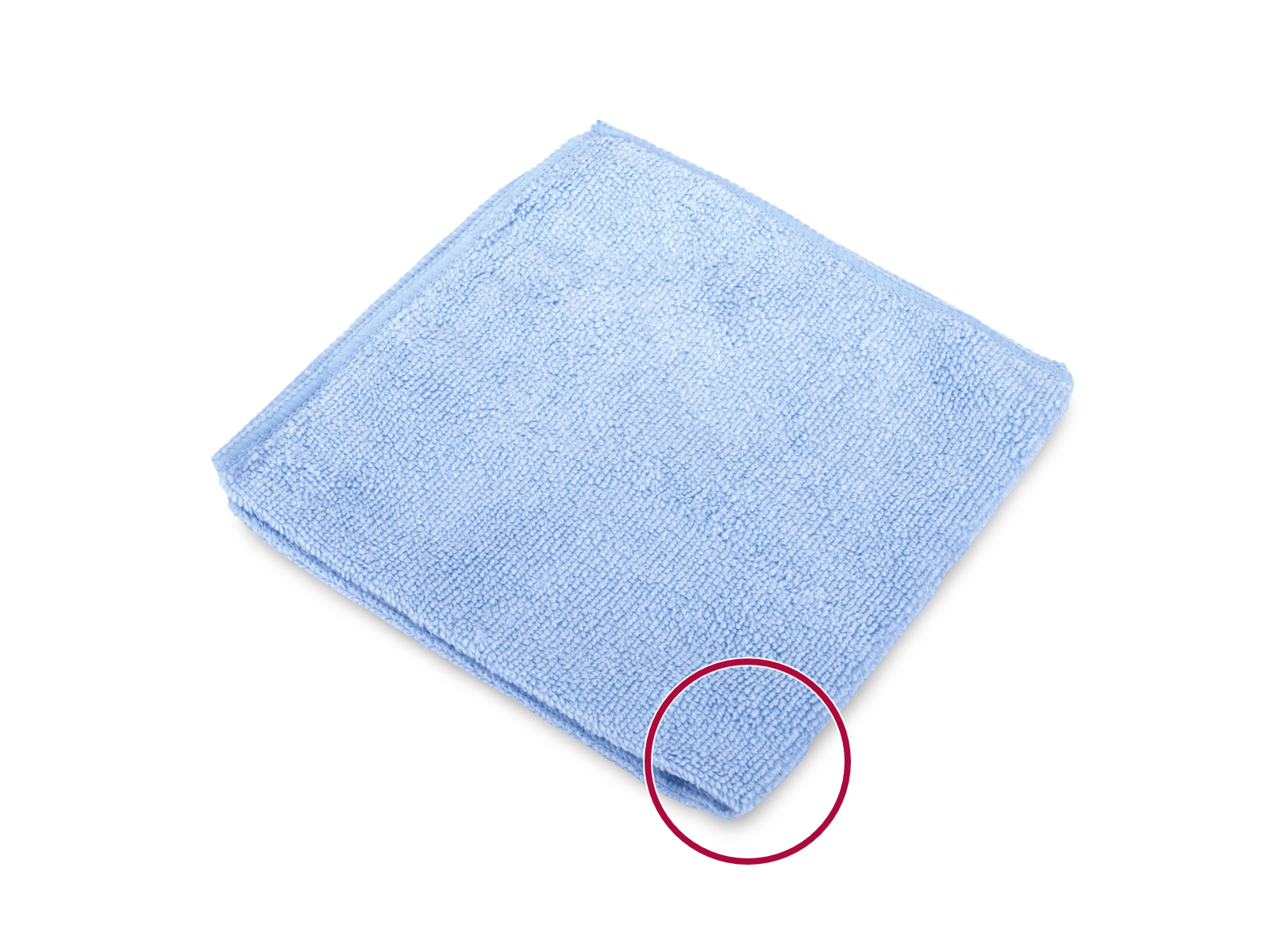
⬢Bereiten Sie bitte für die folgenden Schritte vor:
⬢2,5mm Innensechskantschlüssel
⬢3,0 mm Innensechskantschlüssel
⬢Spitzzange zum Abschneiden der Kabelbinder
⬢Ein Stück Stoff oder Gewebe (mindestens 15x15 cm) zur Abdeckung des Heizbettes
Werfen Sie keine Teile und Befestigungselemente weg. Wir werden sie später wiederverwenden.